Différences entre versions de « FEATHER-32U4-LORA-Config-Arduino-IDE »
(Page créée avec « {{traduction}} {{FEATHER-32U4-LORA-NAV}} == Utilisation de lIDE Arduino == Puisque le Feather 32u4 utilise une puce ATmega32u4 fonctionnant à 8 MHz, vous pouvez facile... ») |
|||
| Ligne 19 : | Ligne 19 : | ||
{{ADFImage|FEATHER-32U4LORA-37.gif|640px}} | {{ADFImage|FEATHER-32U4LORA-37.gif|640px}} | ||
| + | |||
| + | == Installation des pilotes == | ||
| + | |||
| + | Quand vous brancherez votre Feather à votre PC, il est possible que celui-ci vous réclame un pilote de périphérique. | ||
| + | |||
| + | Cliquez sur ce lien pour télécharger les pilotes pour Windows® | ||
| + | |||
| + | https://github.com/adafruit/Adafruit_Windows_Drivers/releases/download/1.0.0.0/adafruit_drivers.exe | ||
{{FEATHER-32U4LORA-TRAILER}} | {{FEATHER-32U4LORA-TRAILER}} | ||
Version du 7 novembre 2016 à 21:29
Utilisation de lIDE Arduino
Puisque le Feather 32u4 utilise une puce ATmega32u4 fonctionnant à 8 MHz, vous pouvez facilement le faire fonctionner avec l'IDE Arduino. Beaucoup de bibliothèques (y compris les populaires comme NeoPixels et display) fonctionnent très bien avec le '32u4 et la fréquence d'horloge de 8 MHz.
Maintenant que vous avez ajouté les URL appropriées aux préférences de l'IDE Arduino, vous pouvez ouvrir le Boards Manager en naviguant dans le menu Tools->Board.
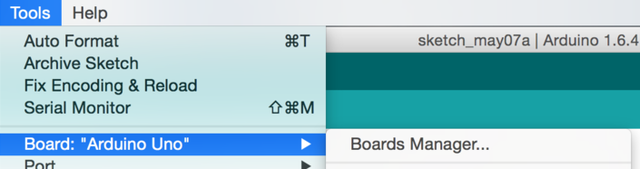
Crédit: AdaFruit Industries www.adafruit.com
Une fois que le gestionnaire de la cartes s'ouvre, cliquez sur le menu déroulant de la catégorie en haut à gauche de la fenêtre et sélectionnez "Contributed". Vous pourrez ensuite sélectionner et installer les cartes fournies par les URL ajoutées aux préférences. Dans l'exemple ci-dessous, nous installons la prise en charge des cartes AVR Adafruit, mais la même chose s'applique à toutes les cartes installées avec le gestionnaire de carte.
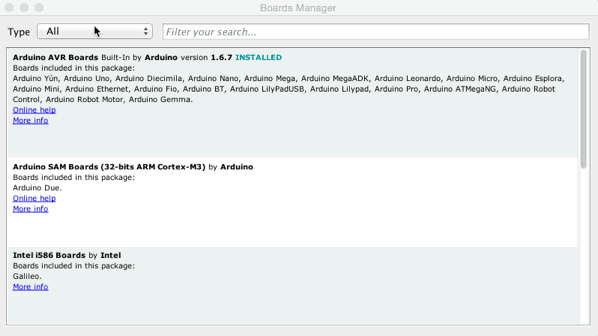
Crédit: AdaFruit Industries www.adafruit.com
Ensuite, arrêtez et rouvrez l'IDE Arduino pour vous assurer que toutes les cartes sont bien installées. Vous devriez maintenant être en mesure de sélectionner et de télécharger les nouvelles cartes répertoriées dans le menu Tools->Board.
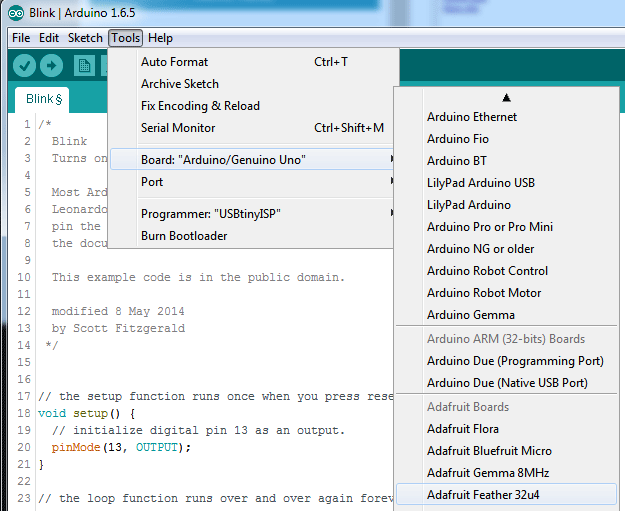
Crédit: AdaFruit Industries www.adafruit.com
Installation des pilotes
Quand vous brancherez votre Feather à votre PC, il est possible que celui-ci vous réclame un pilote de périphérique.
Cliquez sur ce lien pour télécharger les pilotes pour Windows®
https://github.com/adafruit/Adafruit_Windows_Drivers/releases/download/1.0.0.0/adafruit_drivers.exe
Source: Adafruit Feather 32u4 LORA créé par LadyAda pour AdaFruit Industries. Crédit [www.adafruit.com AdaFruit Industries]
Traduit par Antoine.W (PYRANOID) pour MCHobby.be
Traduit avec l'autorisation d'AdaFruit Industries - Translated with the permission from Adafruit Industries - www.adafruit.com
Toute référence, mention ou extrait de cette traduction doit être explicitement accompagné du texte suivant : « Traduction par MCHobby (www.MCHobby.be) - Vente de kit et composants » avec un lien vers la source (donc cette page) et ce quelque soit le média utilisé.
L'utilisation commercial de la traduction (texte) et/ou réalisation, même partielle, pourrait être soumis à redevance. Dans tous les cas de figures, vous devez également obtenir l'accord du(des) détenteur initial des droits. Celui de MC Hobby s'arrêtant au travail de traduction proprement dit.
